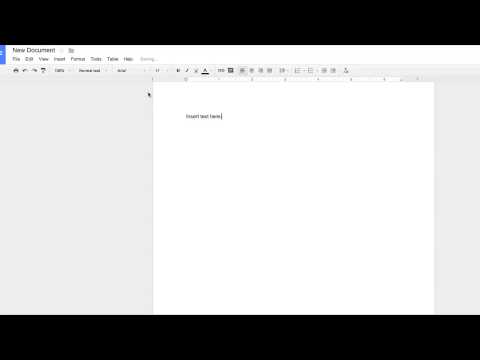यह wikiHow आपको सिखाता है कि कैसे एक फेसबुक यूजर को मोबाइल प्लेटफॉर्म और कंप्यूटर दोनों पर ब्लॉक लिस्ट ("ब्लॉक्ड") से हटाया जाए।
कदम
विधि 1: 2 में से: iPhone और Android पर

चरण 1. फेसबुक खोलें।
इस ऐप को एक गहरे नीले रंग के आइकन द्वारा चिह्नित किया गया है जिस पर सफेद "f" है। उसके बाद, यदि आप पहले से फेसबुक में लॉग इन हैं तो न्यूज फीड प्रदर्शित होगी।
यदि आप अपने खाते में लॉग इन नहीं हैं, तो पहले अपना ईमेल पता (या फ़ोन नंबर) और पासवर्ड दर्ज करें।

चरण 2. बटन स्पर्श करें।
यह स्क्रीन के निचले-दाएँ कोने (iPhone) या ऊपरी-दाएँ कोने (Android) में है।

चरण 3. स्क्रीन पर स्क्रॉल करें और सेटिंग विकल्प ("सेटिंग") स्पर्श करें।
यह मेनू में सबसे नीचे है।
Android उपकरणों के लिए, इस चरण को छोड़ दें।

चरण 4. खाता सेटिंग विकल्प स्पर्श करें।
यह पॉप-अप मेनू (iPhone) में सबसे ऊपर या ☰(एंड्रॉयड)।

चरण 5. ब्लॉकिंग विकल्प को स्पर्श करें।
यह स्क्रीन के निचले भाग में है और इसके आगे एक लाल वृत्त चिह्न द्वारा इंगित किया गया है।

चरण 6. फेसबुक उपयोगकर्ता नाम के आगे अनब्लॉक बटन ("अनब्लॉक") स्पर्श करें।
इस पृष्ठ पर, आप पहले से अवरुद्ध उपयोगकर्ताओं की सूची देख सकते हैं। आप उस उपयोगकर्ता के लिए अनब्लॉक कर सकते हैं।

चरण 7. संकेत मिलने पर अनब्लॉक बटन ("अनब्लॉक") स्पर्श करें।
यह पृष्ठ के बाईं ओर एक नीला बटन है। उसके बाद, विचाराधीन उपयोगकर्ता का अवरोधन रद्द कर दिया जाएगा।
अगर आप किसी उपयोगकर्ता को फिर से ब्लॉक करना चाहते हैं, तो आपको उन्हें फिर से ब्लॉक करने से पहले 48 घंटे इंतजार करना होगा।
विधि २ का २: विंडोज और मैक पर

चरण 1. फेसबुक वेबसाइट पर जाएं।
www.facebook.com/ पर जाएं। यदि आप पहले से ही अपने खाते में लॉग इन हैं, तो एक समाचार फ़ीड प्रदर्शित होगी।
अगर आप Facebook में लॉग इन नहीं हैं, तो पहले पेज के ऊपरी-दाएँ कोने में अपना ईमेल पता (या फ़ोन नंबर) और पासवर्ड दर्ज करें।

चरण 2. बटन पर क्लिक करें।
यह फेसबुक विंडो के ऊपरी दाएं कोने में है।

चरण 3. सेटिंग्स ("सेटिंग्स") पर क्लिक करें।
यह विकल्प ड्रॉप-डाउन मेनू के अंतर्गत है।

चरण 4. ब्लॉक करना ("ब्लॉक करना") पर क्लिक करें।
यह टैब पृष्ठ के बाईं ओर दिखाई देता है।

चरण 5. उपयोगकर्ता नाम के आगे अनब्लॉक ("अनब्लॉक") पर क्लिक करें।
आप इस पेज के "ब्लॉक यूजर्स" सेक्शन में हर उस यूजर का नाम देख सकते हैं जिसे आपने कभी ब्लॉक किया है।

चरण 6. संकेत मिलने पर पुष्टि करें ("पुष्टि करें") पर क्लिक करें।
उसके बाद, विचाराधीन उपयोगकर्ता का अवरोधन रद्द कर दिया जाएगा।